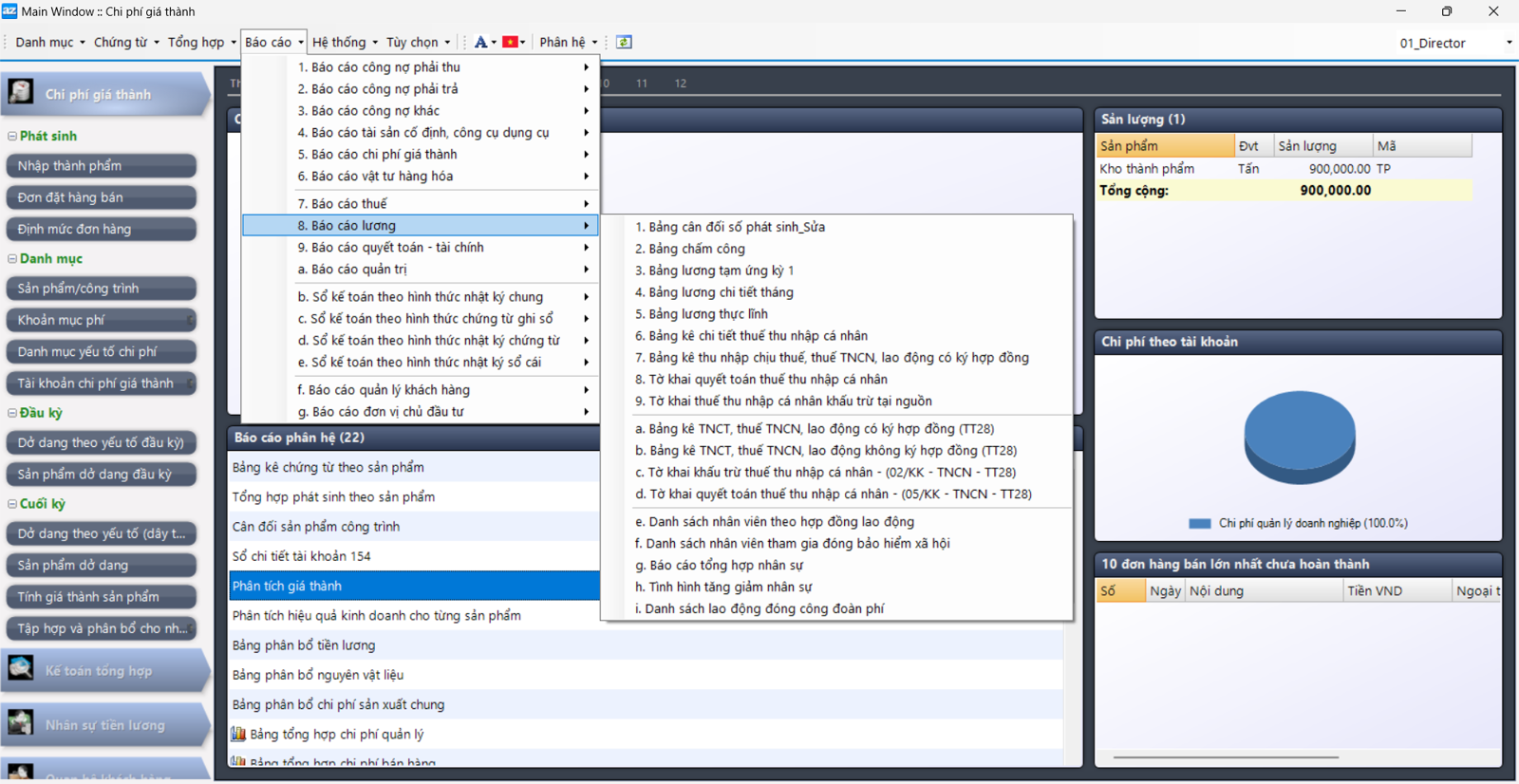Bảng lương dùng để khai báo các chỉ tiêu lương phục vụ cho việc tính lương, hạch toán lương và lên các báo cáo nhân sự - tiền lương. Bởi mỗi đơn vị khác nhau sẽ có cách tính lương khác nhau và mang tính đặc trưng của đơn vị; do vậy phần chi tiết bảng lương sẽ được nhân viên triển khai khảo sát chi tiết và hướng dẫn cụ thể đối với mỗi khách hàng.
1. Khai báo tham số lương
Chương trình cho phép doanh nghiệp có thể tự khai báo các chỉ tiêu, công thức tính lương tại đây.
Bước 1: Vào phân hệ Nhân sự tiền lương, chọn Tham số lương
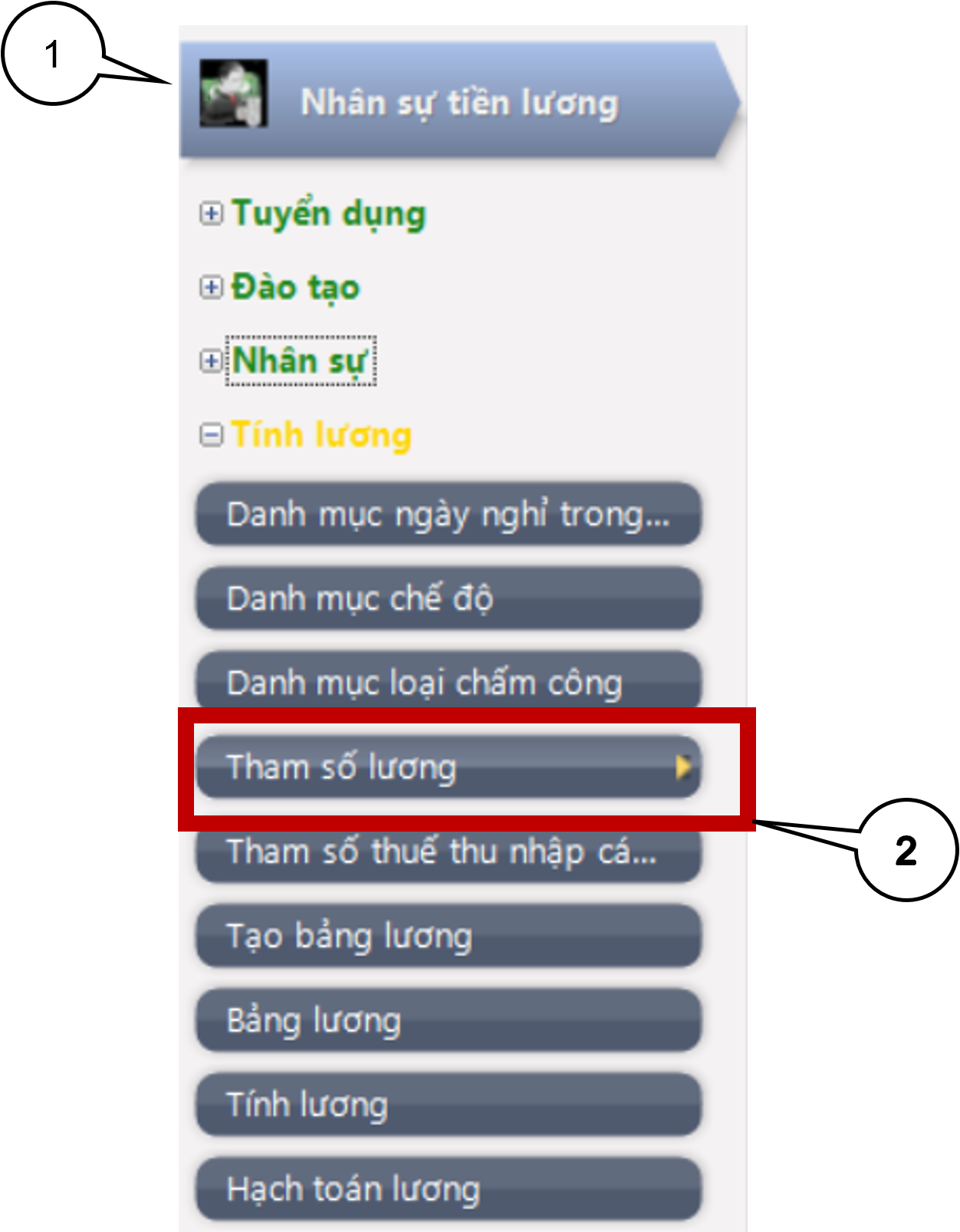
Chương trình sẽ xuất hiên hộp thoại Khai báo tham số như sau:
Page “Tham số” cho phép khai báo các tham số tính lương áp dụng chung cho cả doanh nghiệp như mức lương cơ bản, số ngày công chuẩn, phần trăm các loại bảo hiểm ...
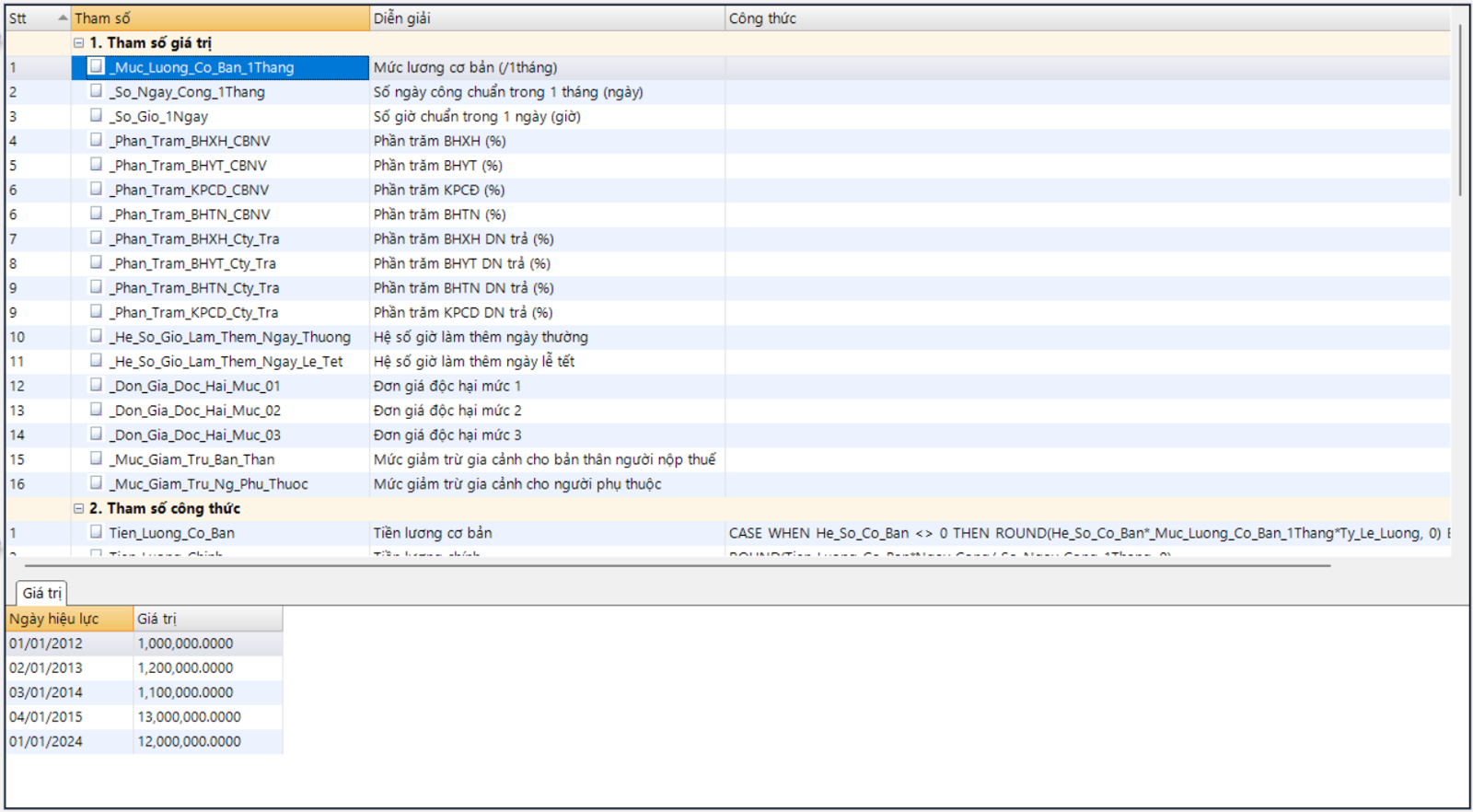
Page “Công thức” cho phép khai báo các công thức tính toán giữa các chỉ tiêu trên bảng lương của từng nhân viên. Kỹ thuật của AZ Software sẽ hỗ trợ việc khai báo theo yêu cầu của người dùng.
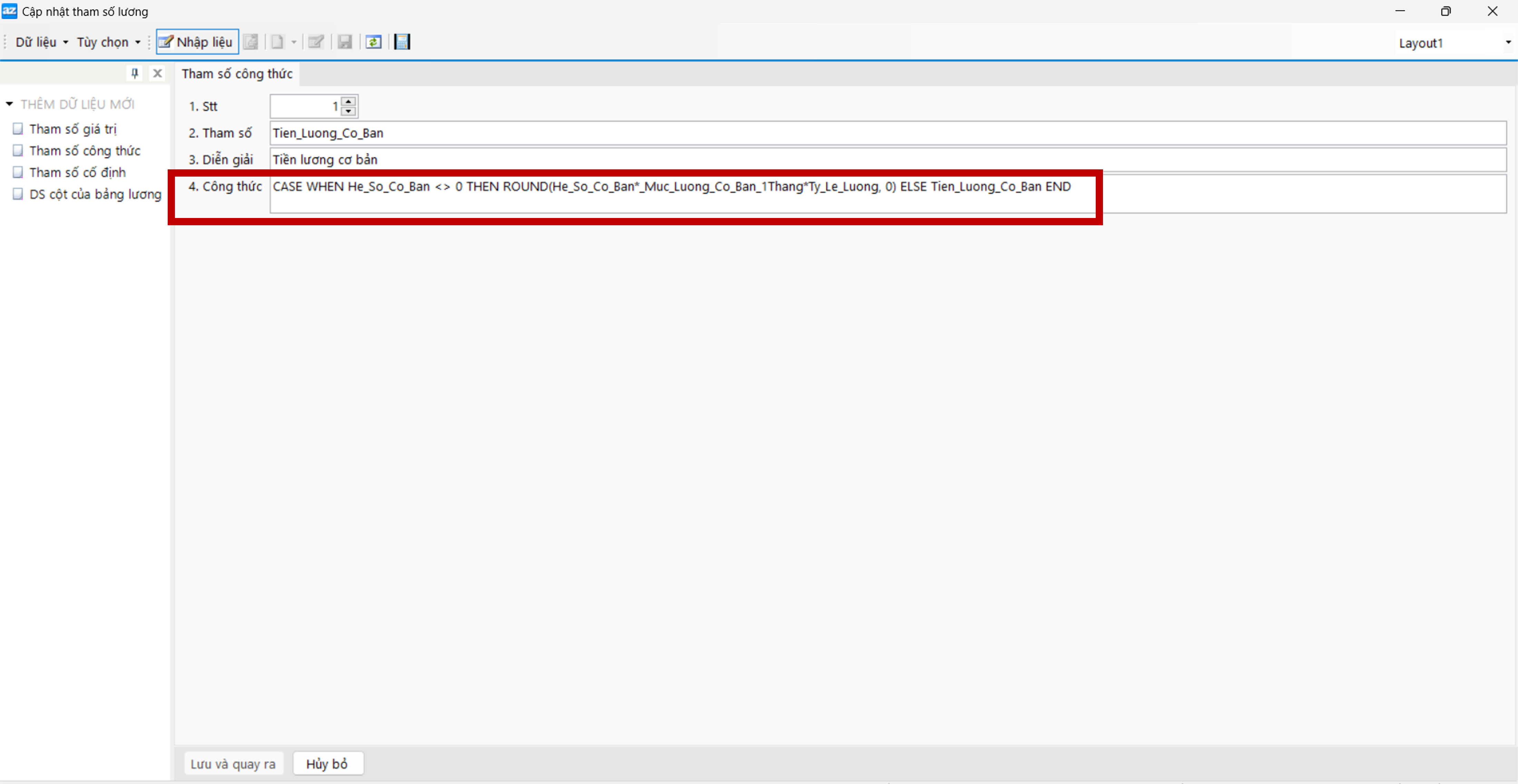
Page “Mức thuế thu nhập cá nhân” cho phép doanh nghiệp có thể khai báo mức thuế TNCN nhằm tính thuế TNCN theo quy định của pháp luật. Phần mềm sẽ tự động tính thuế TNCN cho nhân viên khi thực hiện “Tính lương”.
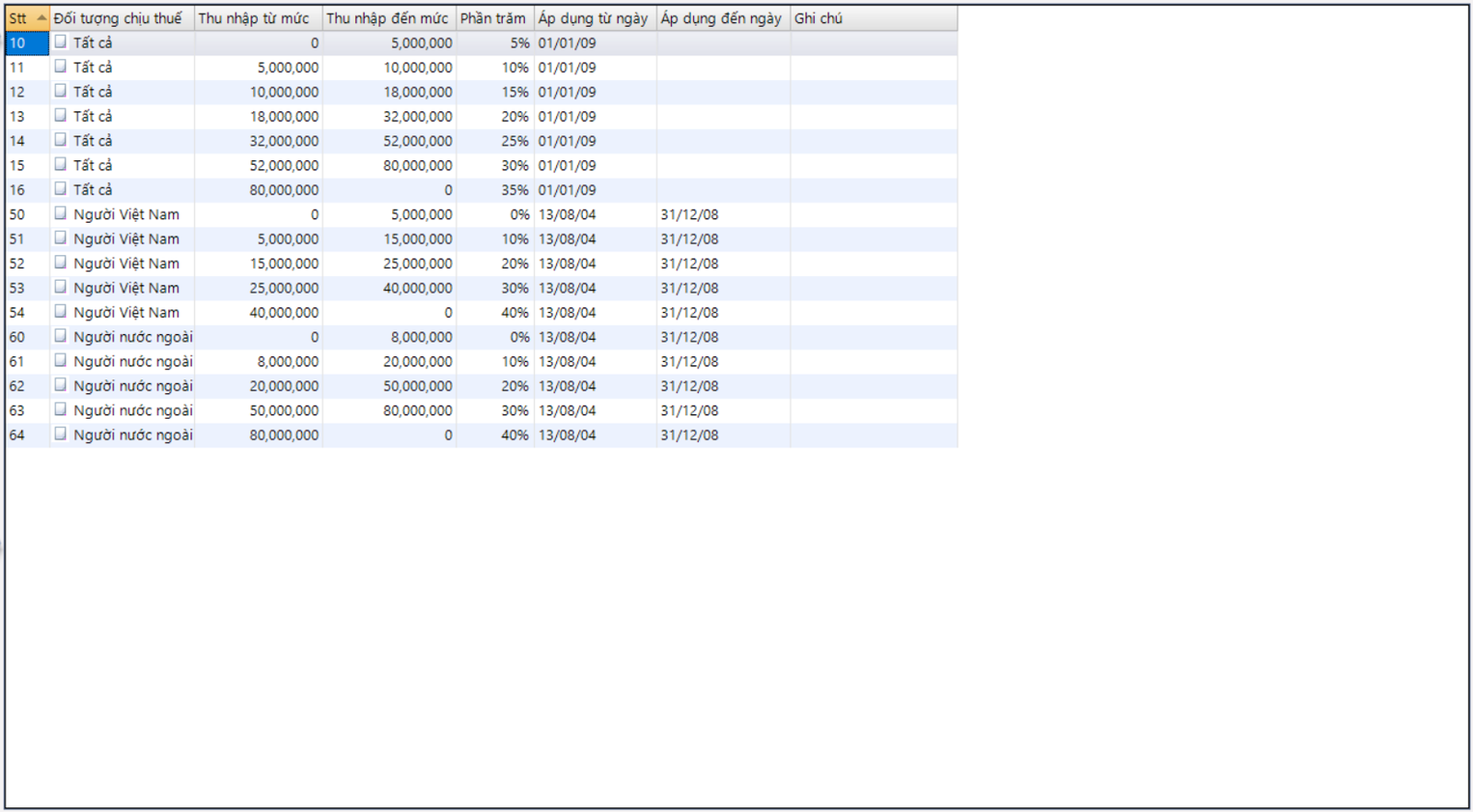
2. Cập nhật và tính lương
Bước 1: Vào phân hệ Tổng hợp chọn Tính lương
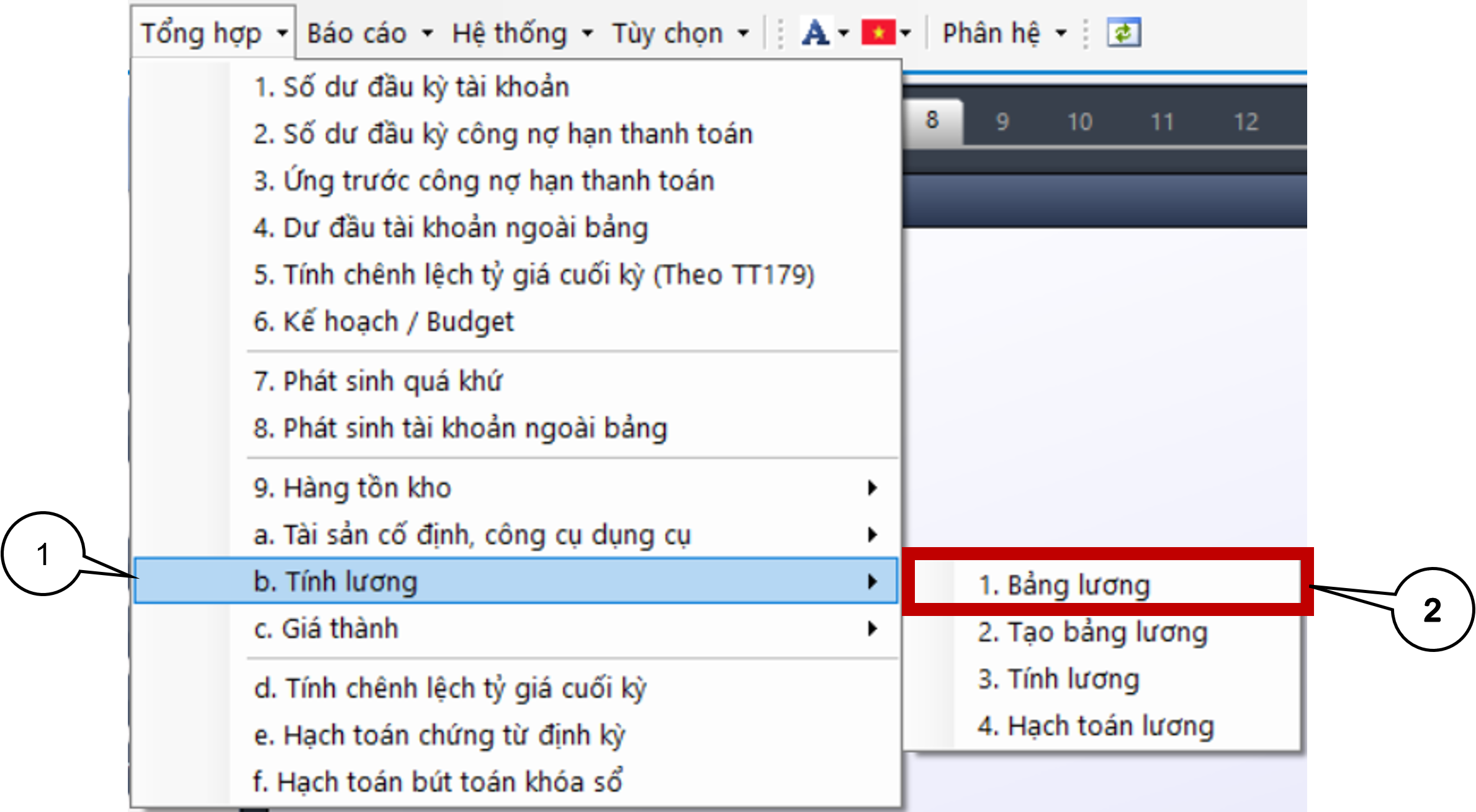
Bước 2: Nhấp chọn Bảng lương để tạo bảng lương mới, lúc này phần mềm sẽ tự động lấy vào danh sách nhân viên hiện đang còn làm việc tại công ty ở thời điểm tính lương đồng thời lấy ngày công thực tế từ bảng chấm công.
Bước 3: Nhấn F2 để thêm mới Nhân viên cần tính lương
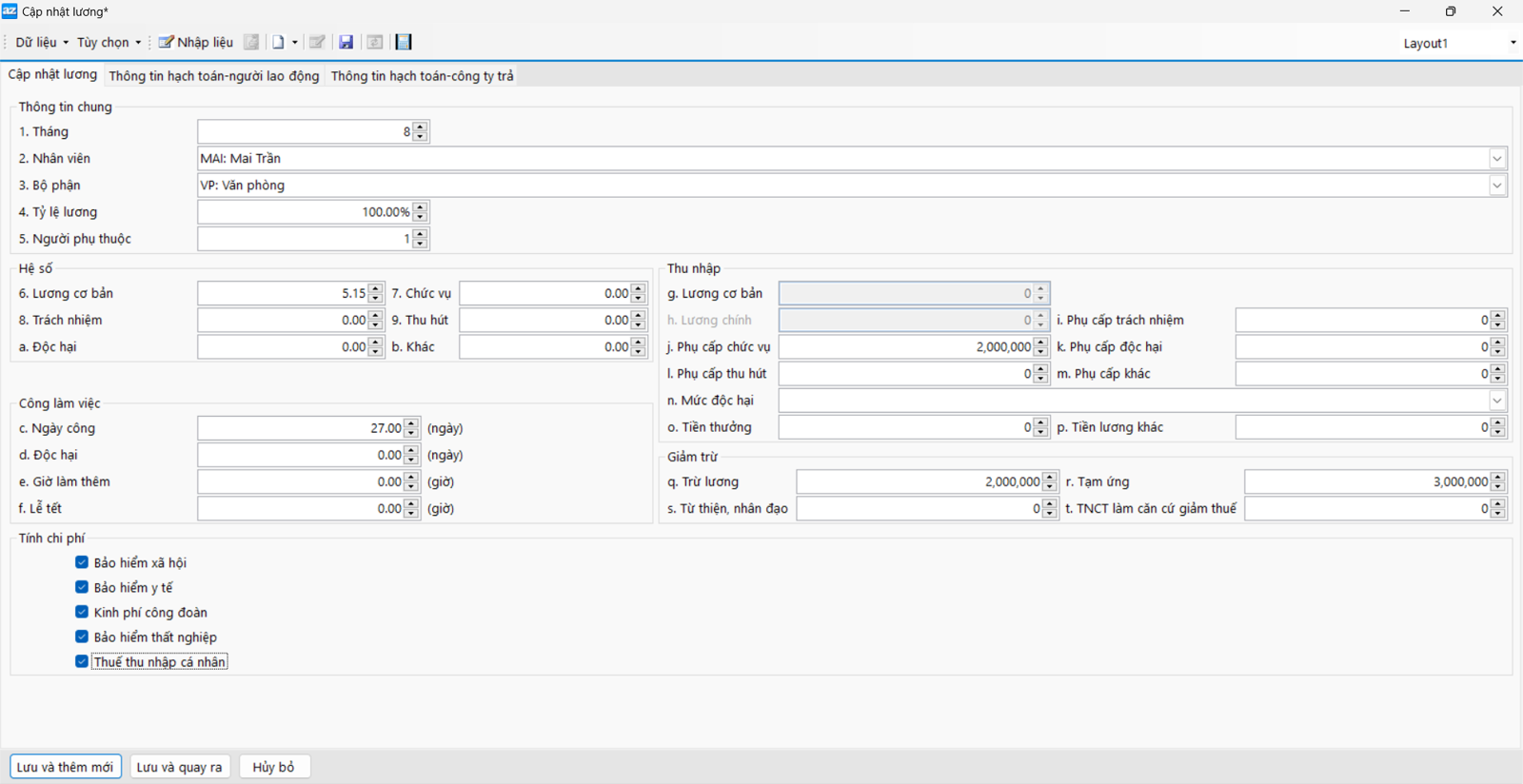
+ Các thông tin đi kèm với bảng lương của từng nhân viên như bộ phận, tỷ lệ lương,... có thể thay đổi theo từng tháng. Sau khi thêm mới bảng lương, người dùng có thể F3(Sửa) bảng lương của từng nhân viên nếu có thay đổi các thông tin trên.
+ Tab “Chi tiết”: Hiển thị các thông tin về lương cơ bản, các hệ số tính lương, ngày công và các chỉ tiêu tính toán khác mà người dùng đã khai báo trong mục “Khai báo tham số”.
+ Tab “Thu nhập”: Hiển thị các thông tin về các khoản Lương cơ bản, lương chính, phụ cấp khác, thu nhập khác, tiền thưởng… theo cơ chế lương của từng doanh nghiệp.
+ Tab “Các khoản giảm trừ”: Hiển thị các thông tin về các khoản giảm trừ từ lương như Trừ tiền tạm ứng, Trừ khác… của nhân viên. Lưu ý các chỉ tiêu tính toán sẽ hiển thị công thức ngay dưới bảng lương của nhân viên để tiện cho việc theo dõi, đối chiếu.
+ Tab “Tính chi phí”: Dùng để khai báo các khoản trích theo lương mà người lao động phải nộp.
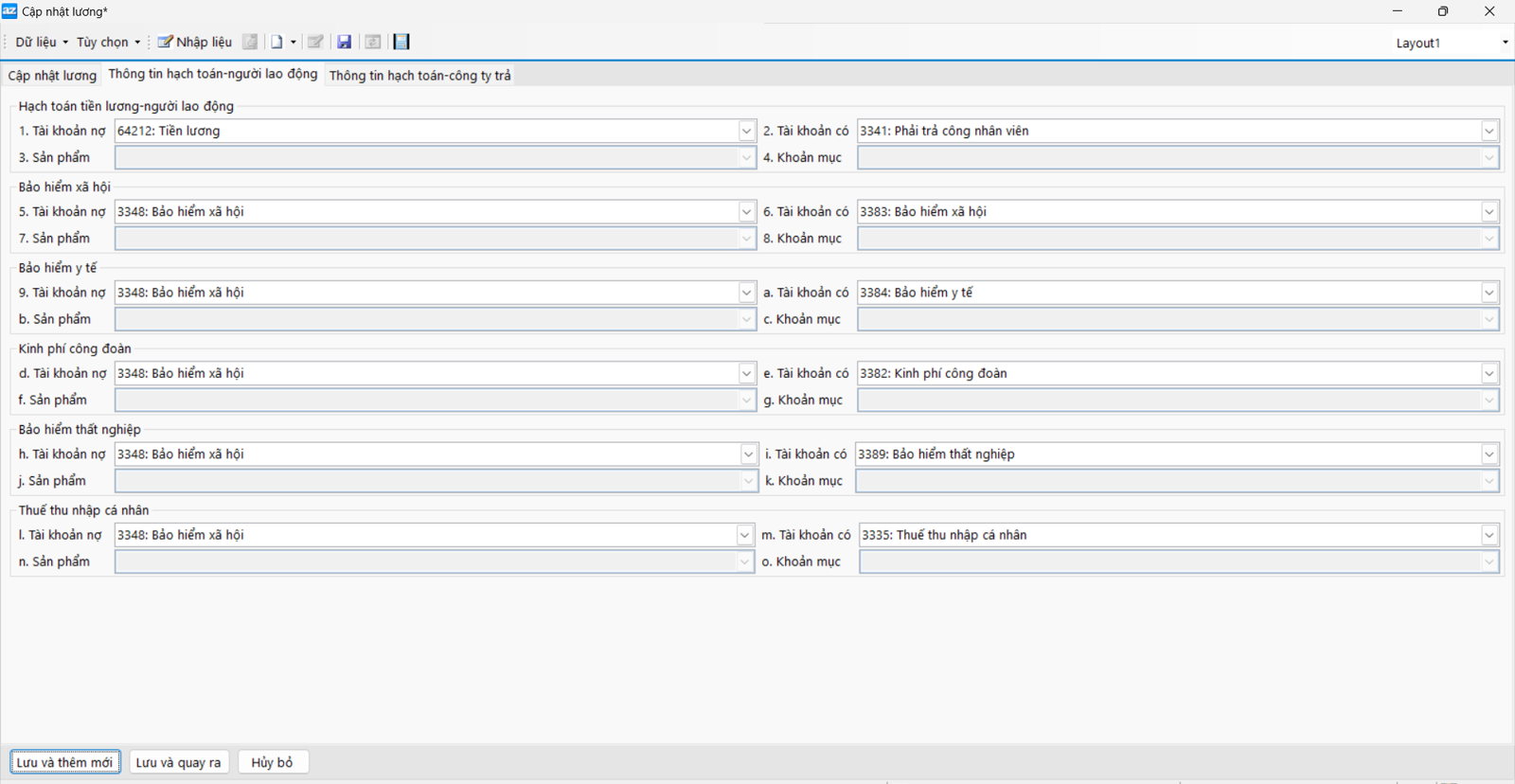
+ Tab “Hạch toán”: Khai báo các định khoản khi hạch toán tiền lương trong chứng từ tự động.
Sau khi thêm mới nhân viên cần thanh toán lương, chương trình sẽ hiện thị danh sách như sau:
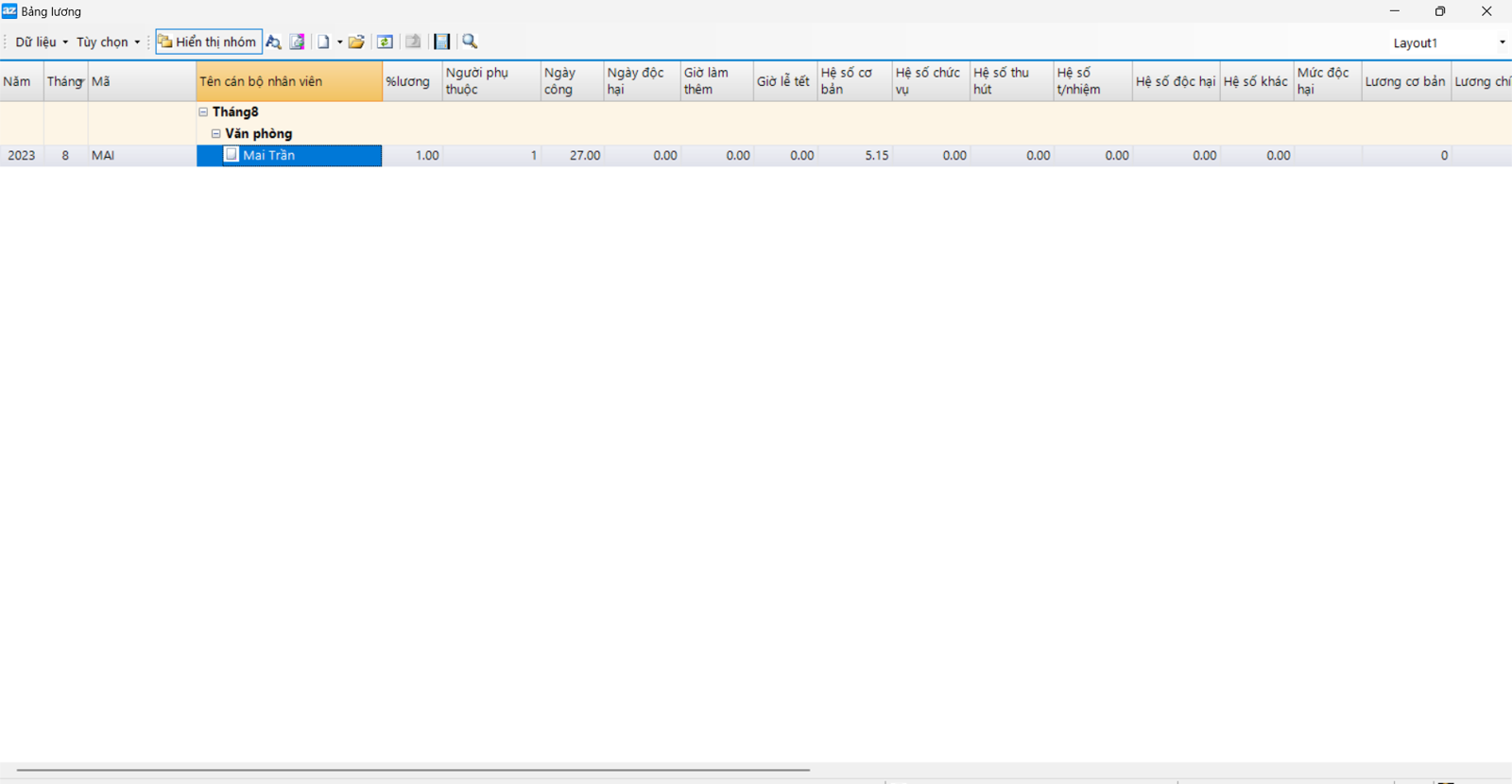
3. Tính lương
Bước 1: Vào phân hệ Tiền lương chọn Tính lương
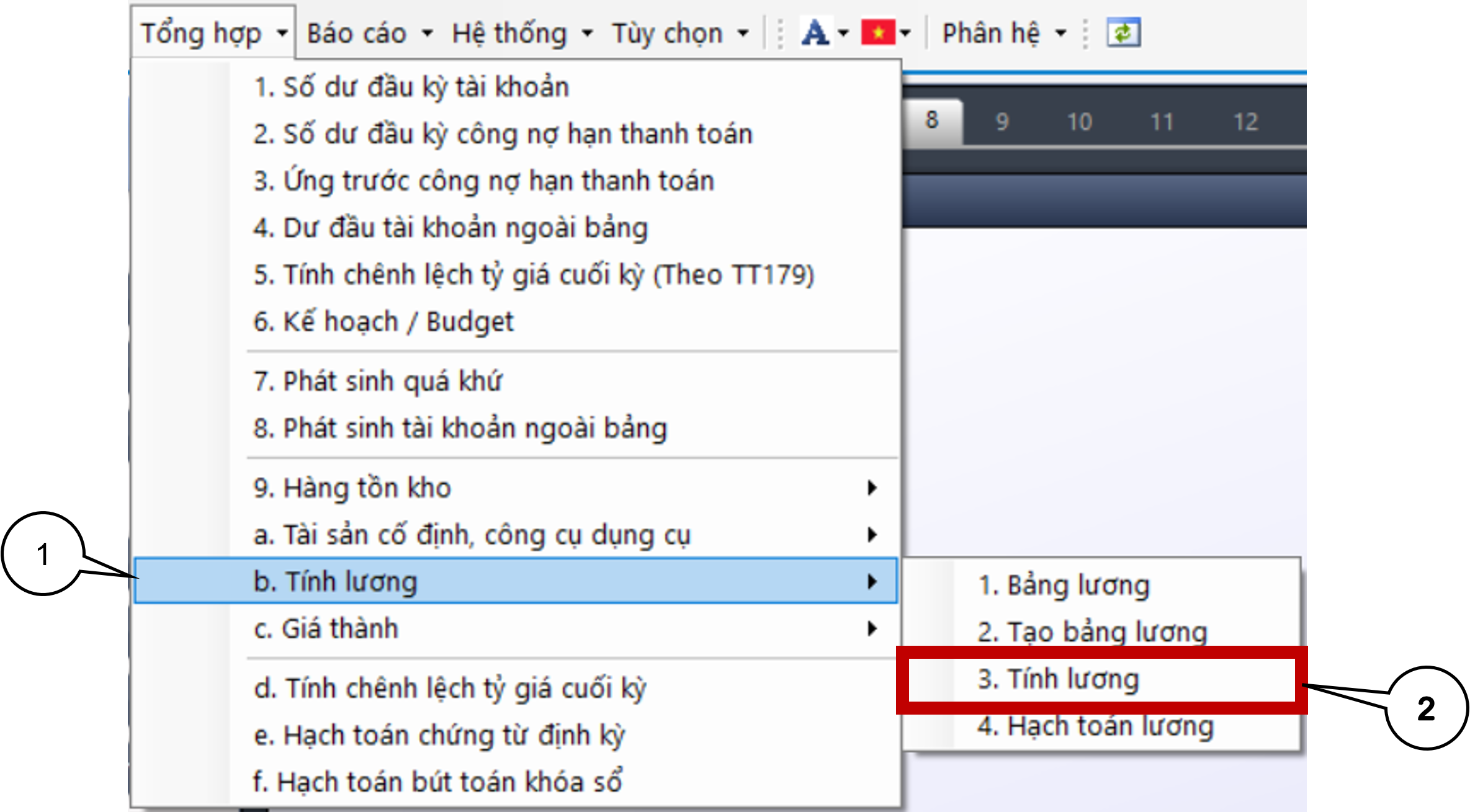
Bước 2: Hộp thoại xuất hiện bạn nhập các thông tin cần thiết vào tháng cần tính lương rồi nhấn Bắt đầu thực hiện
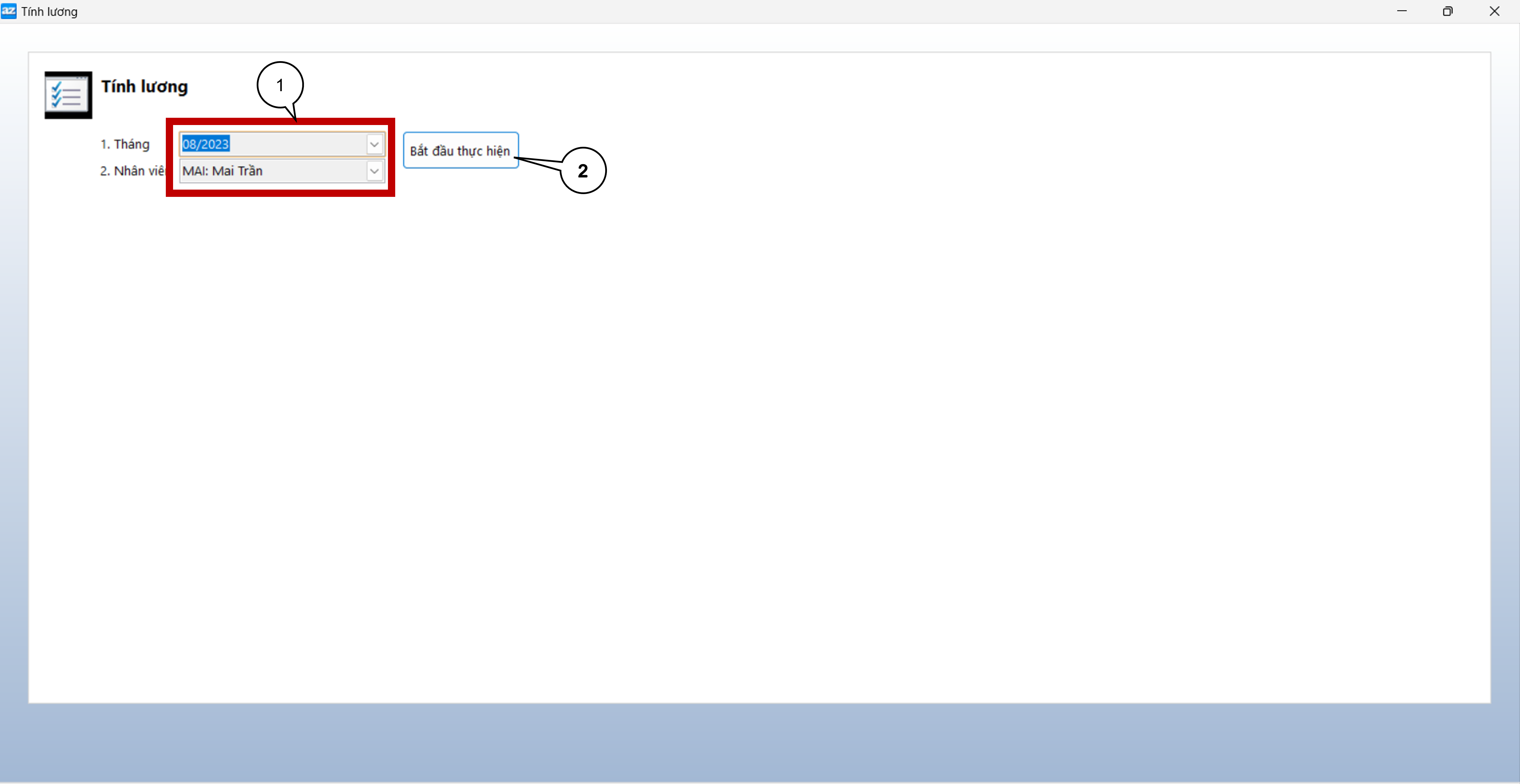
Bước 3: Vào phân hệ Tiền lương chọn Bảng lương để xem thông tin vừa cập nhật
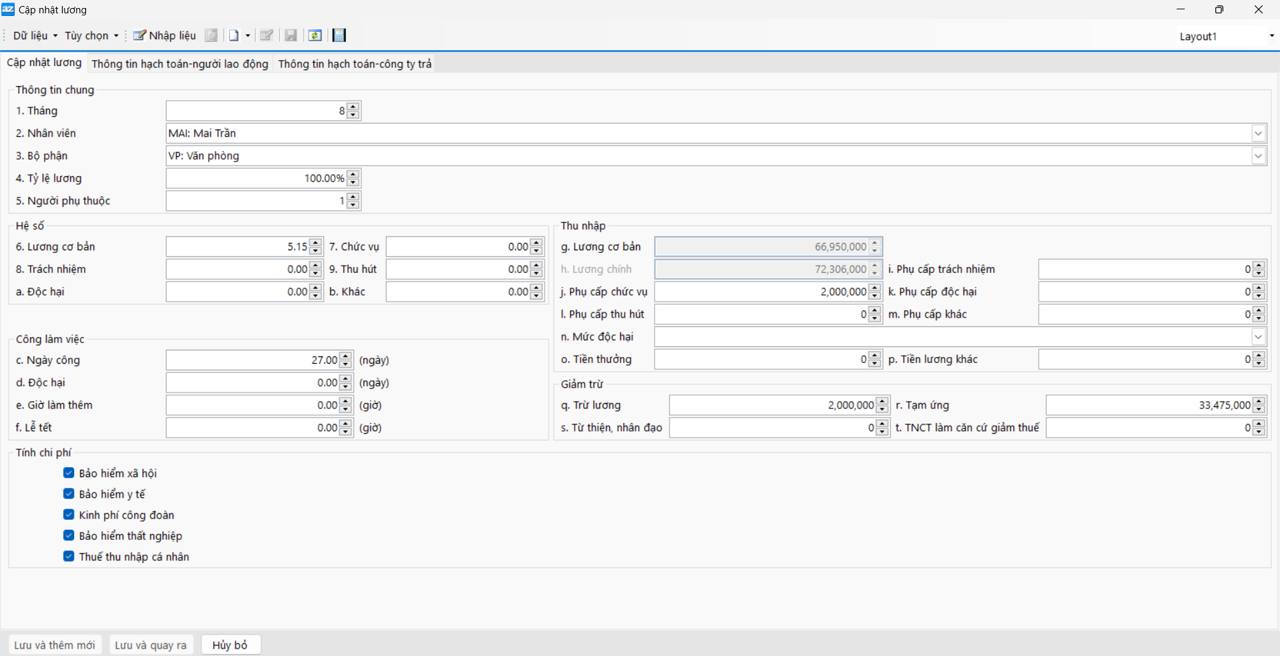
3. Hạch toán và lên báo cáo lương
3.1. Hạch toán lương
Doanh nghiệp cần phải cập nhật đầy đủ thông tin cho bảng lương, đảm bảo bảng lương chính xác trước khi thực hiện hạch toán lương. Để hạch toán lương bạn thao tác như sau:
Bước 1: Vào phân hệ Tiền lương chọn Hạch toán lương
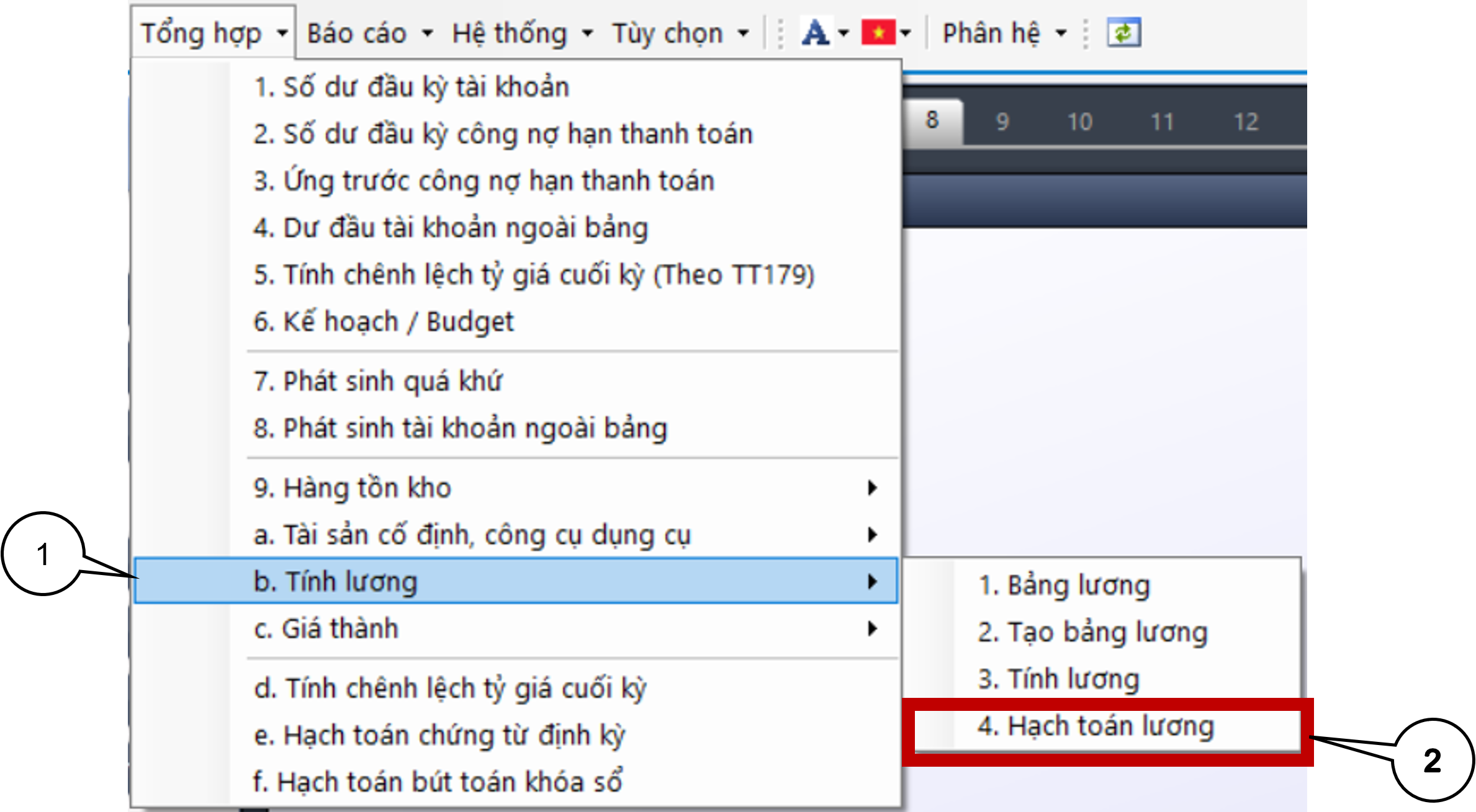
Bước 2: Hộp thoại xuất hiện bạn nhập các thông tin cần thiết vào tháng cần hạch toán lương rồi nhấn Bắt đầu thực hiện
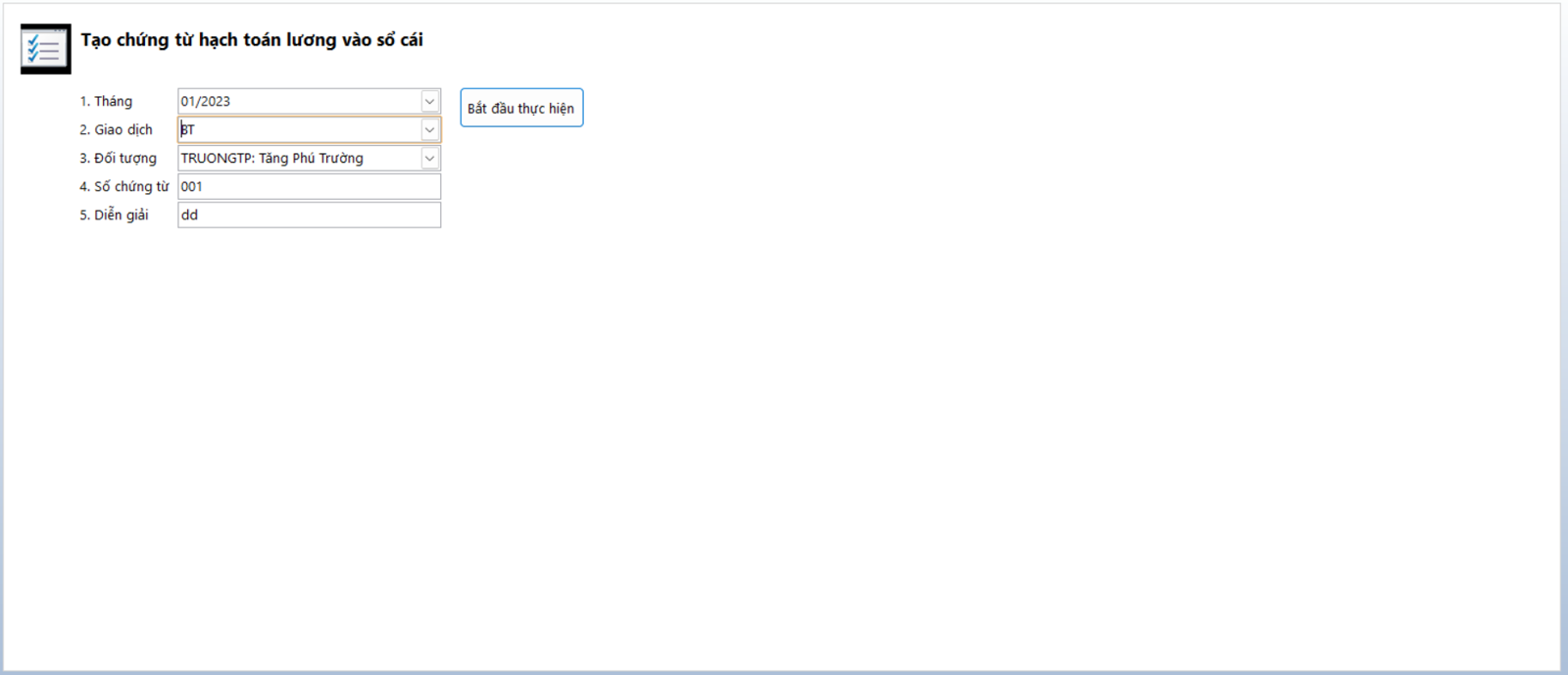
- Sau bước này chứng từ hạch toán lương sẽ được tạo và lưu trong danh sách Chứng từ tự động
3.2. Lên báo cáo
Để lên báo cáo lương:
- Từ menu Bao cao bạn chọn Báo cáo lương
- Trong danh sách báo cáo xuất hiện bạn có thể chọn tới báo cáo lương mà mình đang cần sử dụng